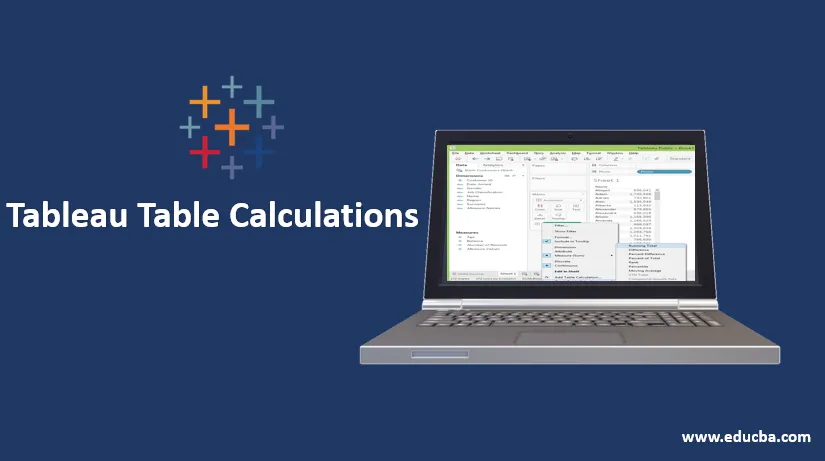
Översikt över Tableau Tabellberäkning
Tableau är ett av de bästa BI-verktygen på marknaden och kan hantera stora mängder datauppsättningar. I den här artikeln ser vi tabellberäkning som förenklar i olika operationer. I det här ämnet kommer vi att lära oss om Tableau Tabellberäkning.
Tabellberäkningar är beräkningar som tillämpas på värdena i tabellen och det beror på tabellstrukturen eller snarare dimensionerna som finns i detaljen eller visualiseringsnivån för detaljer. Så när du vill utöka värdena som finns i din tabell eller i din vy kan dessa beräkningar användas.
En viktig punkt att komma ihåg är att tabellberäkningarna är beroende av dimensionerna i VIS-detaljnivån. Så, vad är denna detaljnivå exakt? Detaljeringsnivån inkluderar alla dimensioner som finns i hyllorna eller korten som anges här i de röda rutorna.
Detta är nedanstående ämnen som vi skulle täcka idag
- Tableau Tabell Beräkningar
- Fält för beräkning av tablåer
- Skillnad mellan Tableau-tabellberäkningar och Tableau-beräknade fält
- Tableau Beräkningsfunktion
Tableau Tabell Beräkningar
Tabellberäkningen kommer kör flera typer som totalt, procent, total procent, genomsnitt, totalt genomsnitt i tabellen och så vidare. Dessa är fördefinierade beräkningar och kallas en Tableau-tabellberäkning.
Fördelarna med tabellberäkning
- Det snabbaste sättet att beräkna värdena för tabellerna som total, genomsnitt eller procent osv.,
- Det kan också sparas och användas som beräknade fält
- Effektivt resultat för beräkning av värden
Fält för beräkning av tablåer
Innan du börjar med det här ämnet börjar du ditt Tableau-skrivbord och ladda ner det givna datasättet till den här mannen.
Steg för att ladda ner Tableau Desktop: Klicka här
Ladda ner bankkundadataset: Klicka här
Öppna en ny arbetsbok på tablaskrivbordet och anslut datakällorna med .xls-fildatat
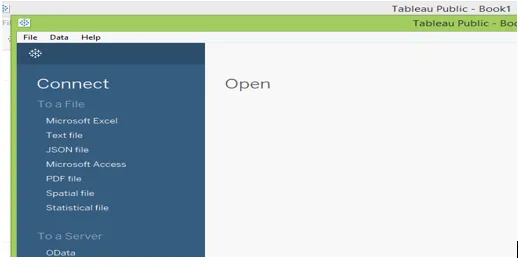
Datakällorna ser ut
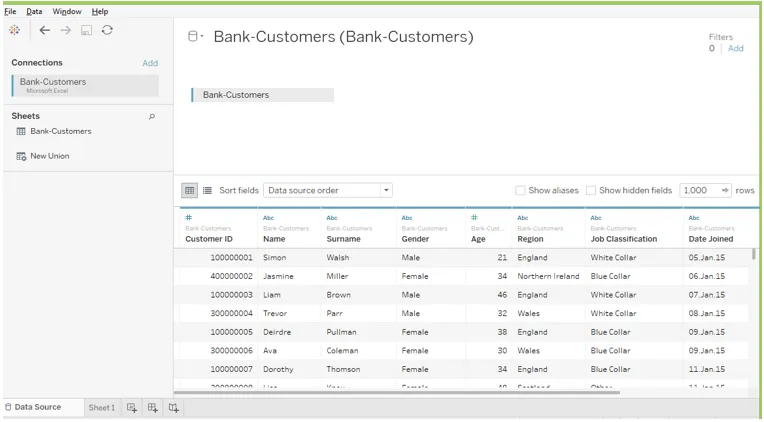
Med hjälp av denna datakälla kan vi skapa en tabell baserad på kundnamn och totalbalans
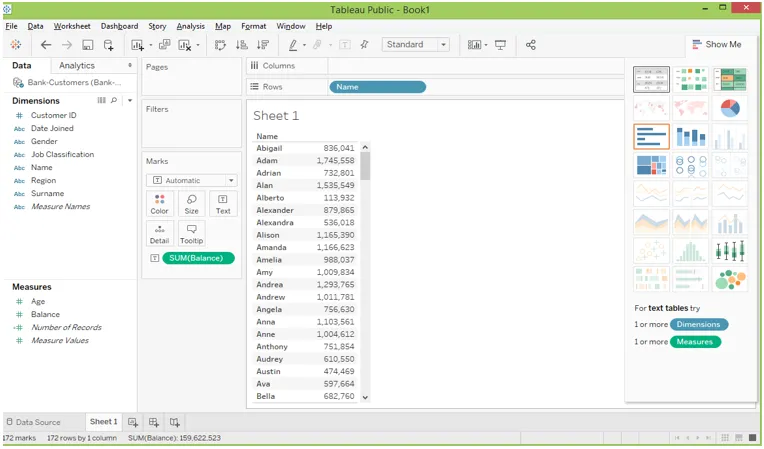
Tabellberäkning skulle lägga till måtten i vyn. Det enklaste sättet att göra beräkningen är att utforska snabbtabellberäkningen när vi väljer rullgardinsmenyn nedan
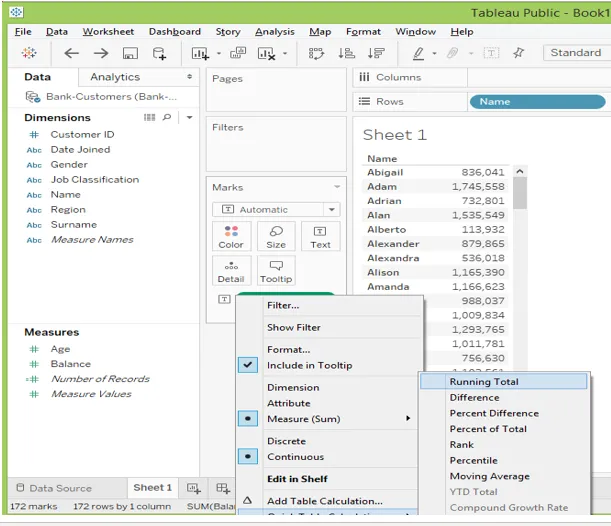
När du har kört totalt kommer tabellen att se ut som nedan
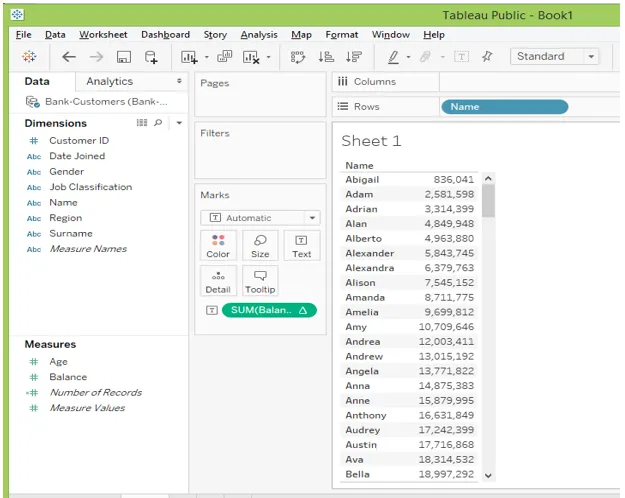
Beräkningen kan lita på dessa två typer
- Adresseringsfält - Det står riktningen för beräkningen
- Partitioneringsfält - Data kan delas in i olika typer och sedan fungera som en beräkning
Notera
- I det här exemplet har vi sett att det totala löptalet är från topp till botten baserat på adressfältet ”namn”. Beräkningen som standard tas som namnkategorifält.
- När vi lägger till regionen i fältet är det enkelt att ändra adressfältet
Låt oss göra detta, dra regionen i kolumnen och klicka på måtttabellberäkningen igen. Nu kan vi identifiera datasymbolen Beräkna med och ändra hur vi vill att beräkningen ska beräknas.
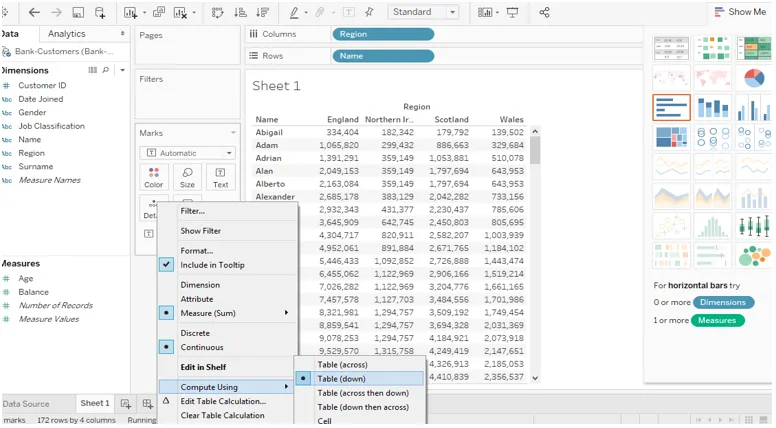
Vi kan också ändra uppdelningen på olika sätt baserat på behoven
Skillnad mellan tabellberäkning och beräknade fält
Både tabellberäkning och beräknade fält är desamma med hjälp av beräkna resultatet. Men vi kommer att se skillnaden hur beräkningsförhandlingarna placeras och hur de kan återanvändas i fler kalkylblad
1. Tableau Tabell Beräkning
- Det skapas som lokalt och lever i tablåvy
- När vi säger att det skulle skapa lika lokalt och inte kan återanvändas till datakällan
- Om vi vill återanvända måste vi spara i rutan genom att dra den
2. Beräknat fält för tablå
- Det skapas som en separat kolumn i datakällan
- Källan kan inte ändras, så vi kan använda det beräknade fältet i något av kalkylbladet
- Det skulle beräknas med datakällorna och visa som en ny kolumn och kan återanvändas
När vi jämför med tabellberäkning och beräknat fält, har beräkningen ett begränsat omfång och sedan beräknad fält. Ett beräknat fält kan aktiveras för djupare analys.
Tableau Beräkningsfunktion
Låt oss se några tablåberäkningsfunktioner
-
Slå upp()
Sökvärde returnerar värden för uttrycket för det valda målet och pekar den relativa förskjutningen i den aktuella raden. Det kommer också att returnera NULL-värdena om målvärdena inte innehåller något.
Syntax för uppslagning (): LOOKUP (uttryck, (offset))
Exempel: LOOKUP (SUM ((BALANCE))), +1)
-
Index()
Indexet som returnerar ett värde från det angivna arrayområdet. När vi tar ett enkelt exempel i excel genom att indexera A1: B12 och returnera värdet med hjälp av MATCH-funktionen. I tablån kommer den att partitionera och returnera det aktuella radvärdet
Exempel: INDEX () = 5
-
Sista()
Det kommer att returnera nr. av rader i den aktuella raden med partitionen för den sista raden
Exempel: Aktuell radindex är 7 av 10 SENASTE () = 8
-
Först()
Det kommer att returnera nr. av rader i den aktuella raden med den första radens partition
Exempel: Aktuell radindex är 7 FÖRST () = -5
-
Previous_Value ()
Det returnerar värdena från föregående rad som har beräknats. Returnera också uttrycket när den aktuella raden är den första raden i tabellen
Syntax för föregående_värde (): PREVIOUS_VALUE (uttryck)
Exempel: SUM ((BALANCE)) * FÖREGÅENDE_VALUE (2)
-
Rang()
I viz kan vi se rankningen för varje rad eller ruta i tabellberäkningen. Det returnerar rankningen för den aktuella partitionen. NULL-värdet kan ignoreras i rankfunktionen.
-
Running_Max ()
Det kommer att returnera maximumet för den givna raden från den första radens partition.
Exempel: RUNNING_MAX (SUM (BALANCE))
-
Running_Min ()
Det returnerar minimum för den givna raden från den första radens partition.
Exempel: RUNNING_MIN (SUM (BALANCE))
-
Running_Avg ()
Det kommer att returnera medelvärdet för den givna raden från den första radens partition.
Exempel: RUNNING_AVG (SUM (BALANCE))
-
Running_Count ()
Det kommer att räkna värdet för den givna raden från den första radens partition.
Exempel: RUNNING_COUNT (SUM (BALANCE))
-
Running_Sum ()
Det kommer att returnera summan av värdet för den givna raden från den första radens partition
Exempel: RUNNING_SUM (SUM (BALANCE))
-
Storlek()
Det kommer att säga nej. av rader i partitionen.
Exempel: STORLEK () = 10, När partitionen har 10 rader
-
Total()
Det returnerar summan av en given rad med ROW / COLUMN.
Slutsats
I den här artikeln har vi lärt oss vad som handlar om tabellberäkning, beräknad fältskillnad mellan dessa två och hur man använder tabellberäkningar.
Rekommenderade artiklar
Detta är en guide till Tableau Tabellberäkning. Här diskuterar vi översikt över tabellberäkning, tabellberäkningsfält, beräknat fält och hur man använder tabellberäkningar. Du kan också titta på följande artiklar för att lära dig mer -
- Tableau-diagram
- Tableau Architecture
- Tableau-alternativ
- Hur använder man Tableau?